10 исправлений: ошибка 502 Bad Gateway в браузере
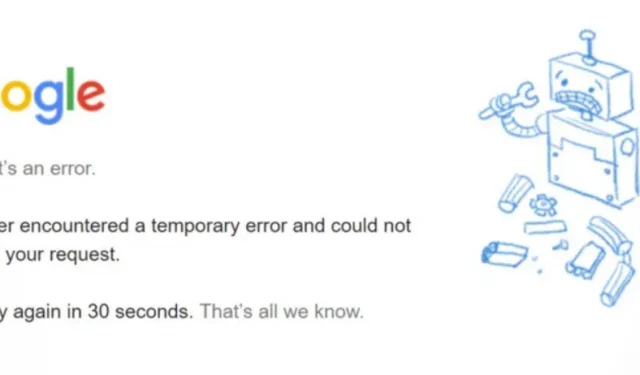
Когда вы пытаетесь получить доступ к веб-сайту, но один веб-сервер получает недопустимый ответ от другого, возникает ошибка 502 Bad Gateway. Это распространенная проблема, с которой может столкнуться каждый, кто пользуется Интернетом.
Вы мало что можете сделать, потому что проблема заключается в самом веб-сайте. В других случаях в этой проблеме может быть виноват ваш компьютер или сетевое оборудование. Продолжайте читать больше об этой проблеме и о том, как исправить ошибку 502 Bad Gateway.
Что означает код состояния 502 Bad Gateway Error?
Код состояния 502 (Bad Gateway) указывает на то, что сервер, выступающий в качестве шлюза или прокси-сервера, получил доступ к входящему серверу и попытался выполнить запрос, но получил неверный ответ.
На многих веб-сайтах вы можете столкнуться с ошибкой статуса 502. Кроме того, веб-сайты могут ссылаться на эту проблему под немного разными именами. Например, ошибка обычно называется так:
- Ошибка HTTP 502 Недопустимый шлюз
- Временная ошибка (502)
- 502 Плохой шлюз Nginx
- 502 Служба временно перегружена
- 502 Ошибка сервера: сервер обнаружил временную ошибку и не смог выполнить ваш запрос
Код состояния HTTP обычно не отображается, если что-то не пойдет не так. По сути, это способ сервера сообщить вам, что что-то не так.
Что вызывает ошибку 502 Bad Gateway?
Ошибка 502 неверный шлюз возникает из-за общей причины в сети и оборудовании. Вы можете решить эту проблему, следуя этому руководству по устранению неполадок.
Перегруженные серверы.
Сервер может перегрузиться и выйти из строя, если у него закончатся ресурсы, что приведет к ошибке 502 Bad Gateway. Некоторые типичные причины перегрузки сервера включают быстрое увеличение трафика, недопустимый ответ от другого сервера, нехватку памяти и тайм-ауты программного обеспечения.
Аппаратные проблемы
Существует значительный риск того, что ваше сетевое оборудование может испытывать периодические проблемы с подключением, если вы постоянно получаете ошибки HTTP 502 с разных веб-сайтов или браузеров.
Проблемы с брандмауэром
Брандмауэр защищает ваш сайт от ошибочного трафика. Некоторые системы брандмауэров могут идентифицировать ложные срабатывания, потому что они слишком чувствительны. Система может блокировать запрос к серверу от CDN или определенного интернет-провайдера, вызывая проблему.
Проблемы с доменным именем.
DNS может вызвать ошибку 502 bad gateway. Имя домена не может быть преобразовано в предполагаемый IP-адрес. Разрешение на правильный IP-адрес может решить проблему.
Ошибки браузера.
Даже если нет проблем с сервером или сетью, браузер может отображать ошибку 502 Bad Gateway. В этой проблеме могут быть виноваты блокировщики рекламы, устаревшие версии браузера или поврежденные кэшированные данные в вашем браузере.
Методы устранения неполадок с кодом ошибки 502 Bad Gateway
Вот несколько способов исправить ошибку 502 Bad Gateway Error.
- Обновить веб-страницу
- Попробуйте режим инкогнито или другой браузер
- Очистите кэш и файлы cookie вашего браузера
- Сбросить DNS-серверы
- Проверка плагинов и расширений в браузере (WordPress)
- Проверьте, не работает ли сайт
- Проверьте CDN или сторонний брандмауэр
- Измените свои DNS-серверы
- Проблема тайм-аута PHP
- Проверьте файл журнала ошибок WordPress
1. Обновите веб-страницу
Проблема может быть вызвана временным увеличением сетевого трафика в вашей системе или на сервере, на котором размещен веб-сайт. Такой простой кратковременный, и временная ошибка сразу исчезает. Однако не исключено, что вы посетили сайт как раз в тот момент, когда он перестал работать.
- Перезагрузка страницы — самый простой способ проверить, исправлена ли ошибка.
- Вы можете быстро перезагрузить сайт с помощью сочетания клавиш F5 (Control+F5 для Windows или Command+R для Mac).
- Вы можете использовать кнопку «Обновить» в браузере. Кнопка «Обновить» находится рядом с адресной строкой в каждом браузере.
- Если обновление страницы не решило проблему, попробуйте открыть страницу в другом браузере.
- Проблема может быть связана с используемым вами браузером, и если вы используете другой, страница может открыться без проблем.
- Если ошибка «502 Bad Gateway» не появляется в другом браузере, проблема, вероятно, связана исключительно с тем, который вы использовали.
2. Попробуйте режим инкогнито или другой браузер
Также рекомендуется посетить веб-сайт в режиме инкогнито, чтобы увидеть, появляется ли сообщение об ошибке HTTP 502 из-за проблемы, связанной с браузером.
- Выберите «Новое окно в режиме инкогнито» в трехточечном меню в окне браузера.
- Возможно, виновато расширение для браузера, если проблема не проявляется при использовании режима инкогнито.
- Старайтесь постепенно отключать свои расширения или надстройки. Вы сможете просматривать веб-сайт после удаления того, который вызывает проблему.
- Попробуйте запустить новый сеанс браузера, если деактивация расширений не удалась. Подумайте о переходе на Chrome, если вы в настоящее время используете Opera.
- Ваш старый браузер может быть виноват, если страница загружается правильно в новом.
3. Очистите кеш браузера и файлы cookie.
Есть вероятность, что поврежденные и устаревшие файлы были сохранены в кеше вашего браузера. Проблема HTTP 502 Bad Gateway в этом сценарии может быть решена путем удаления кеша браузера.
Экспортируйте свои данные из браузера и импортируйте их позже, чтобы избежать этого. Удаление кэшированных файлов может привести к потере важной информации браузера, такой как закладки и настройки. Для Google Chrome выполните следующие действия.
- В правом верхнем углу экрана выберите значок с тремя вертикальными точками. Выберите «Очистить данные просмотра» в списке «Дополнительные инструменты».
- Или сразу перейдите на страницу удаления кеша и куки, нажав одновременно клавиши Ctrl, Shift и Delete.
- Вы также можете ввести chrome:/settings/clearBrowserData в адресную строку в качестве альтернативы.
- Выберите временное окно для удаления файлов cookie и кеша. Чтобы развернуть меню и выбрать нужный диапазон времени, щелкните стрелку в поле рядом с пунктом «Временной диапазон».
- «Файлы cookie и другие данные сайта» и «Кэшированные изображения и файлы» должны быть проверены.
- Ваш кеш и файлы cookie будут удалены после того, как вы установите соответствующие флажки и нажмете кнопку «Очистить данные».
4. Сброс DNS-серверов
Проблемы DNS, такие как неправильно настроенные IP-адреса и не отвечающие серверы, также могут вызывать ошибку. Решение может заключаться в очистке кеша DNS.
- Выберите меню «Пуск» в левом углу (см. логотип Windows).
- Теперь выберите опцию «Командная строка».
- Вы можете одновременно нажать Windows и R и ввести CMD, чтобы запустить консоль командной строки.
- Может появиться всплывающее окно с вопросом, хотите ли вы предоставить командной строке разрешение на изменение компьютера. Если да, выберите Да.
- Чтобы продолжить, вы должны связаться со своим системным администратором, если вам будет предложено войти в систему как администратор.
- Введите команду ipconfig /flushdns в окно командной строки.
- Введите ключ.
- Вы должны увидеть уведомление, подтверждающее, что кэш преобразователя DNS был успешно очищен.
5. Проверьте плагины и расширения в браузере (WordPress)
Одной из причин проблемы могут быть плохие плагины или темы. Это связано с возможностью конфликтов тем и плагинов, вызванных неправильно разработанными плагинами. Каждый скрипт и запрос на вашем сайте будут остановлены вашим сервером, что сделает его недоступным.
Кэширование или плагины безопасности обычно виноваты в проблеме. Эти плагины могут помешать вам подключиться к серверу, что не решит проблему.
Предпочтительно деактивировать все ваши плагины, а затем повторно активировать их один за другим, если у вас не установлены какие-либо плагины безопасности или кэширования, но вы все еще получаете ошибки HTTP 502.
- Просто выберите «Деактивировать» в разделе «Массовые действия», перейдя в раздел «Плагины».
- После установки каждого плагина активируйте его при обновлении своего веб-сайта WordPress.
- Вы можете попробовать отключить их на панели хостинга или в FTP-приложении, если не можете получить доступ к панели управления WordPress.
- Переименуйте каталог плагина, изменив его на каталог wp-content.
- Нажмите «Файлы» в hPanel, если вы используете Hostinger. Перейдите в Диспетчер файлов, Публичный HTML, а затем оттуда wp-content.
- Вы можете изменить имя папки на plugins, как только ваш сайт заработает после отключения всех плагинов.
- Попробуйте включить каждый плагин по отдельности, чтобы определить, какой плагин вызвал проблему первым.
6. Проверьте, не работает ли сайт
Несмотря на использование большинства стратегий, код ошибки 502 продолжает появляться. Возможно, сейчас сервер не работает должным образом.
Различные инструменты доступны в Интернете, чтобы проверить, не работает ли сайт. Проверьте статус вашего сайта на Downdetector , введя его URL.
7. Проверьте CDN или сторонний брандмауэр.
Проблемы с вашими службами защиты CDN или DDoS также могут быть источником проблемы 502 Bad Gateway. Между вашим сервером и сетью доставки контента добавляется дополнительный слой. При попытке подключения к исходному серверу этот уровень может столкнуться с проблемами, вызывающими ошибку 502.
- Cloudflare — это один из случаев, когда 502 Bad Gateway может отображаться двумя разными способами в зависимости от проблемы.
- Вы должны связаться с их службой поддержки. Не забудьте сначала проверить страницу состояния системы Cloudflare.
- Если вы отключите Cloudflare, имейте в виду, что распространение вашего DNS может занять несколько часов.
- Если вы столкнулись с вышеуказанной проблемой Cloudflare, виновата ваша текущая хостинговая компания.
8. Измените свои DNS-серверы
- Нажмите «Открыть центр управления сетями и общим доступом» в контекстном меню, когда вы щелкните правой кнопкой мыши символ состояния сети на панели задач.
- Щелкните ссылку Изменить параметры адаптера в левом верхнем углу окна Центра управления сетями и общим доступом.
- Щелкните правой кнопкой мыши подключение, для которого вы хотите изменить настройки DNS, в поле «Сетевые подключения» и выберите «Свойства».
- Выберите «Протокол Интернета версии 4 (TCP/IPv4)» из списка в окне свойств, а затем нажмите кнопку «Свойства».
- Настройки DNS отображаются в нижней части окна свойств протокола Интернета версии 4 (TCP/IPv4).
- Выберите этот параметр, чтобы использовать следующие адреса DNS-серверов. Введите IP-адреса предпочитаемого и резервного DNS-серверов.
- Предпочтительный DNS-сервер: 8.8.8.8
- Альтернативный DNS-сервер: 8.8.4.4
9. Проблема тайм-аута PHP
Тайм-ауты PHP возникают, если один процесс PHP выполняется дольше, чем максимальное время выполнения или время ввода, указанное в конфигурации PHP на вашем сервере. Если вы часто импортируете большие объемы WordPress, это часто случается.
- Обычно это отображает ошибку сервера 502. Эти настройки, возможно, потребуется увеличить, если у вас есть тайм-аут PHP.
- Вы можете узнать у своего текущего хоста WordPress , какие настройки настроены на вашем сервере и можно ли их поднять.
- Максимальные значения времени ожидания PHP для нашей платформы доступны в зависимости от вашего текущего плана хостинга.
10. Проверьте файл журнала ошибок WordPress
Если вы столкнулись с проблемой после определенного обновления или изменения, возможно, виноват ваш сервер. Проверка журнала ошибок вашего веб-сайта — лучшее решение этой проблемы.
- Вы можете определить, какие сгенерированные ошибки вызывают проблему 502 Bad Gateway, просмотрев их все в файле wp-contents/debug.log.
- Ваш хостинг-провайдер предоставляет доступ для включения журналов ошибок сайта через панель администратора.
- Включив приведенные ниже строки в файл wp-config.php, вы можете дополнительно включить отчеты об ошибках на своем веб-сайте WordPress:
- определить(‘WP_DEBUG’, правда);
- определить(‘WP_DEBUG_LOG’, правда);
- определить(‘WP_DEBUG_DISPLAY’, ложь);
Заключение
Это может быть похоже на решение головоломки, когда ваш сайт сталкивается с ошибкой 502 Bad Gateway. Вы не уверены, что именно произошло и почему; все, что вы знаете, это то, что есть проблема, которую нужно решить.
В сообщении выше я обсудил типичные причины этой проблемы и предоставил пошаговые инструкции по устранению ошибки 502 Bad Gateway. Чаще всего эта проблема решается сама собой.
Часто задаваемые вопросы
Как исправить сообщение об ошибке 502 Bad Gateway?
Когда сервер получает ошибку 502 bad gateway, другой сервер дает неверный ответ. По сути, вы установили соединение с каким-то временным устройством, которое должно получать всю информацию, необходимую для просмотра страницы. В уведомлении указано, что в этом процессе возникла проблема. Для решения этой проблемы используйте все вышеперечисленные подходы.
Что вызывает ошибку 502 Bad Gateway?
Время ожидания прокси-сервера истекло до того, как запрос привел бы к ошибке неверного шлюза HTTP 502. Сервер действует как шлюз, или прокси-соединение разрывается, когда ответ сервера ненадежен. Это означает, что сервер не смог обработать запрос из-за непредвиденных обстоятельств. Когда нет других допустимых кодов ошибок, сервер часто возвращает эту ошибку.
Является ли 502 Bad Gateway моей проблемой?
Плохой шлюз с ошибкой 502 — это проблема сервера веб-сайта, а не вашей стороны. Это означает, что вам не нужно исследовать свой маршрутизатор или проверять, не поврежден ли кабель Ethernet.
Как исправить ошибку 502 Bad Gateway в Chrome?
Наиболее эффективные решения для исправления ошибки 502 Bad Gateway в Chrome включают использование режима инкогнито для поиска и удаления расширений, проверку состояния сервера веб-сайта, очистку файлов cookie и кеша браузера, очистку кеша DNS и изменение адресов DNS в сети.
Добавить комментарий